SolidWorks怎么建模扭转弹簧?
SolidWorks经常创建弹簧,想要打造三维扭转弹簧,该怎么实现呢?下面我们就来看看详细的教程。

1、如下图红色框选框选所示,打开SolidWorks软件,新建一个零件文件。

2、进入软件三维模式,首先创建一个草图。如下图所示,笔者是一“前视基准面”为草图平面来创建草图的。
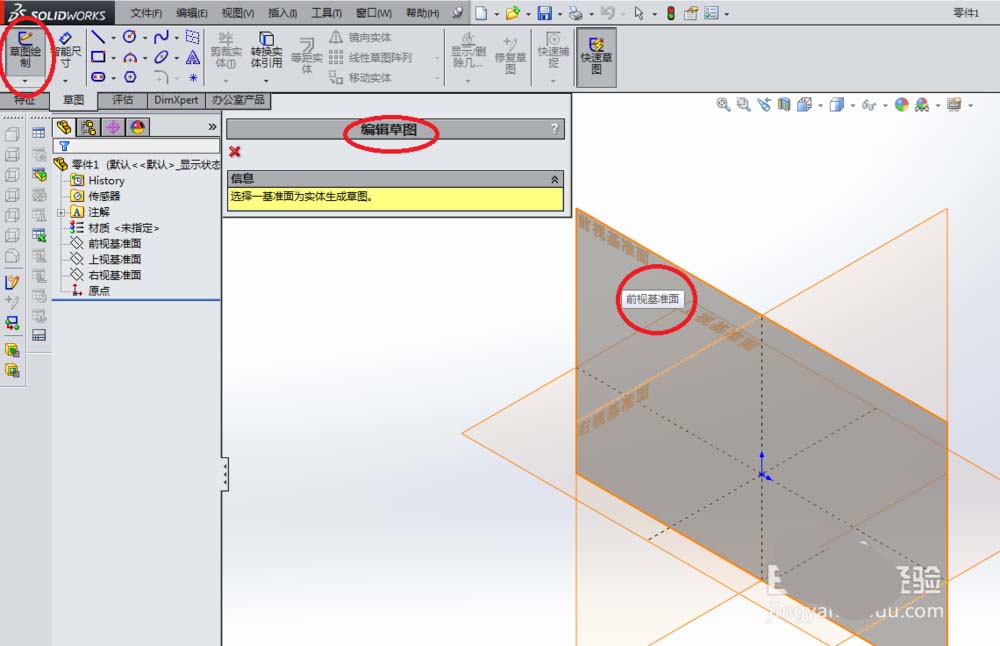
3、进入草图平面后,先画一个圆,圆心最好是与坐标原点重合。如下图所示,笔者画的圆半径为3(直径为6),画完在这个圆之后,退出草图。
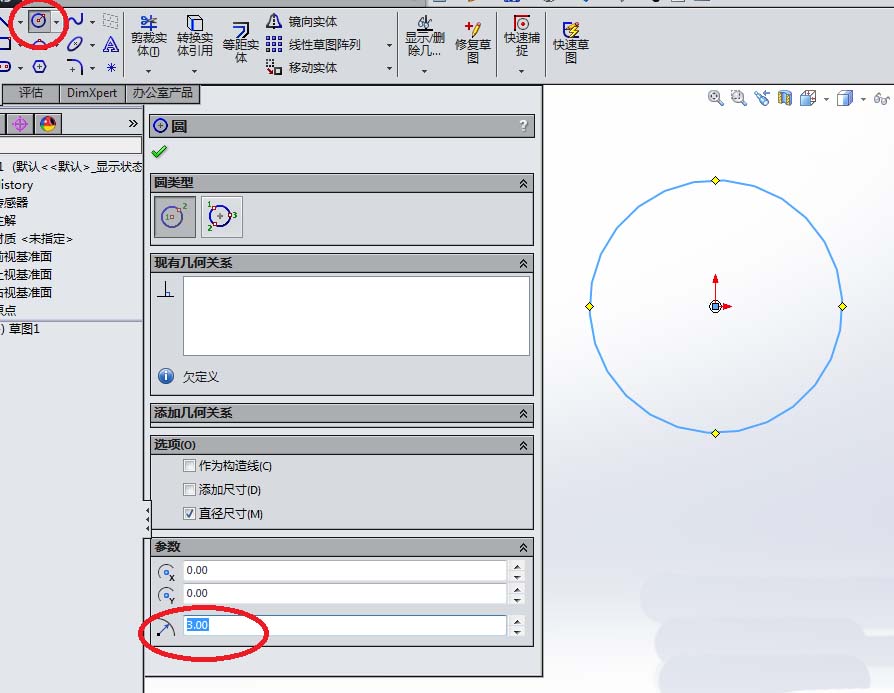
4、创建螺旋线。注意,如下图所示,螺距0.4和圈数10什么的可以自选合适的就行,最关键的是红色框选中的起始角度,这个最好是0,否则后面会有点麻烦。

5、上一步创建了螺旋线,这一步继续去创建一个草图,只不过这次是以上视基准面为草图平面来创建。

6、如下图所示,进入草图状态,画一个直径0.4的圆。注意定位尺寸,圆心必须和螺旋线的起始点重合,否则你将不知道扫描出来的实体直径究竟是多少。
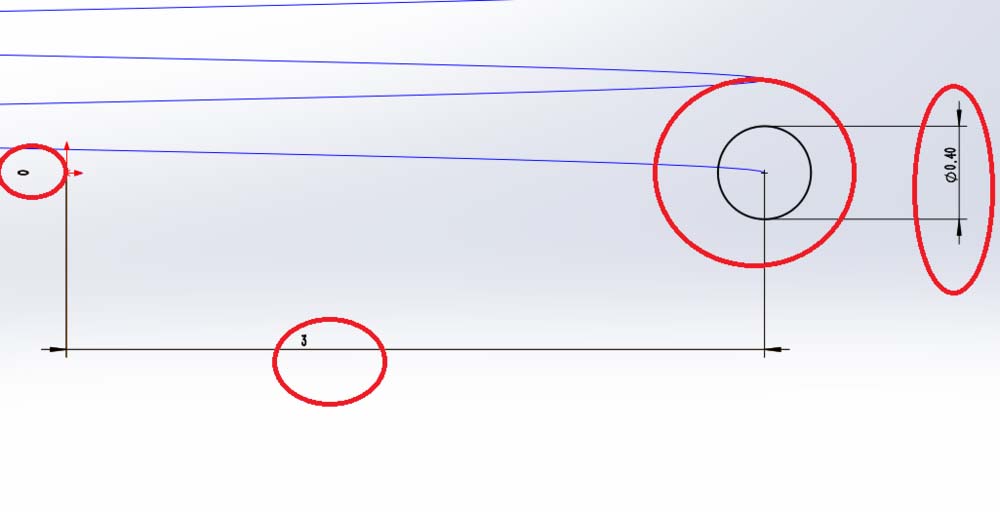
7、如下图所示,激活“扫描”命令,轮廓选择0.4的圆,路径选择螺旋线,这都是没有毛病的,选择的顺序无所谓,只要别把路径选择成了圆而轮廓选择成了螺旋线就成。完成这个扫描操作,扭转弹簧的主要部分就完成了。

8、如下图所示,继续利用草图2(也就是直径0.4的圆)进行拉伸操作。在工具栏中点击“拉伸凸台/基体”命令,然后就选择草图2,再然后就设置拉伸高度为6.0,笔者觉得这个数字比较好。拉伸完成之后,扭转弹簧的一段就完成了。
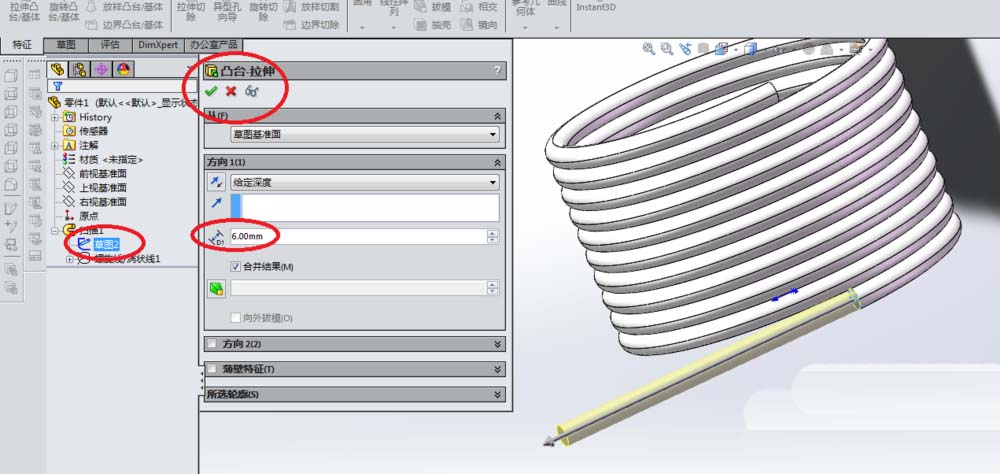
9、如下所示,我们继续创建草图,这次创建草图的平面则不再是坐标系中的基准面,而是扫描实体的另一端平面。就是如下图红色框选所示的暗色平面。

10、如下图所示,继续画一个圆,圆必须与扫描的截面重合,所以尺寸必须是直径0.4(半径0.2——没办法,SolidWorks一般显示半径)。完成圆的绘制之后,记得要退出草图哦!!!
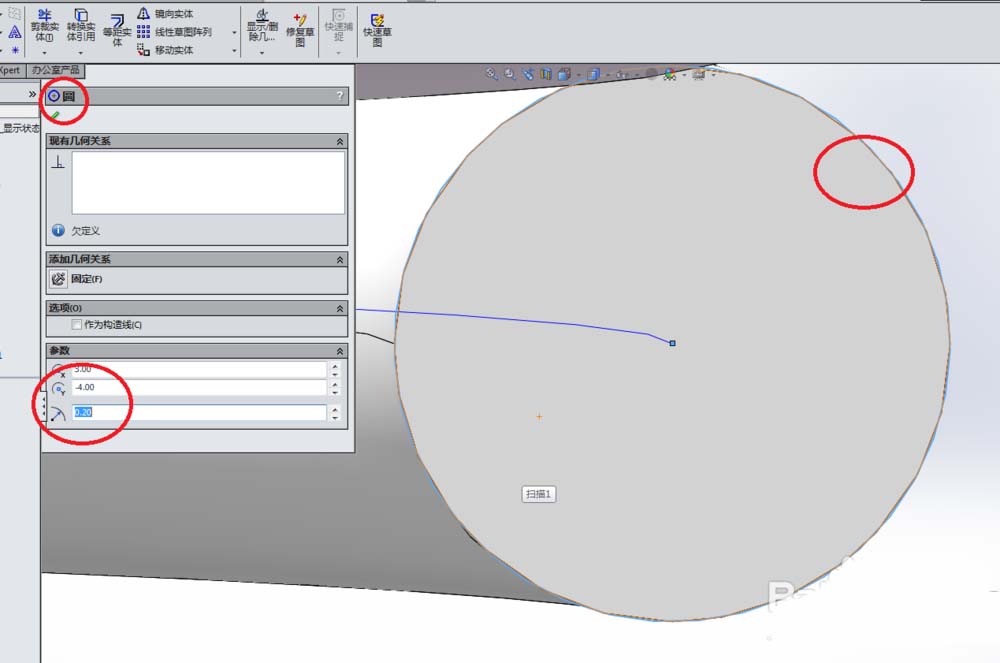
11、如下图所示,回到特征工具栏,点击“拉伸凸台/基体”,同样的操作、同样的数据,只是草图换成了刚刚画的0.4的圆所在的草图。看下图拉伸效果,似乎不错哦!!!

12、到这里,扭转弹簧已经创建成功了,如下图所示,这是渲染的效果。

以上就是SolidWorks建模扭转弹簧的教程,希望大家喜欢,请继续关注脚本之家。
相关推荐:
相关文章

SolidWorks2016怎么镜像对象? sw镜像命令的使用方法
SolidWorks2016怎么镜像对象??SolidWorks2016中想要镜像对象,该怎么镜像呢?下面我们就来看看sw镜像命令的使用方法,需要的朋友可以参考下2018-04-03
solidworks2016怎么画果汁? sw绘制桌面上一杯果汁的教程
solidworks2016怎么画果汁?solidworks2016中想要画一个说面上放着一杯果汁的效果,该怎么绘制模型并渲染呢?下面我们就来看看sw绘制桌面上一杯果汁的教程,需要的朋友可以2018-04-03 SolidWorks2016钣金怎么使用基体法兰?SolidWorks2016想要使用集体法兰,该怎么使用呢?今天我们就来简单介绍一下,需要的朋友可以参考下2018-04-02
SolidWorks2016钣金怎么使用基体法兰?SolidWorks2016想要使用集体法兰,该怎么使用呢?今天我们就来简单介绍一下,需要的朋友可以参考下2018-04-02 Solidworks装配体怎么打包?Solidworks中绘制的零件装配体想要打包,该怎么打包呢?下面我们就来看看sw装配体打包的教程,需要的朋友可以参考下2018-03-30
Solidworks装配体怎么打包?Solidworks中绘制的零件装配体想要打包,该怎么打包呢?下面我们就来看看sw装配体打包的教程,需要的朋友可以参考下2018-03-30
Solidworks怎么使用椭圆命令? sw画椭圆图形的教程
Solidworks怎么使用椭圆命令?Solidworks中想要画一个椭圆图形,该怎么画呢?下面我们就来看看sw画椭圆图形的教程,很简单,需要的朋友可以参考下2018-03-29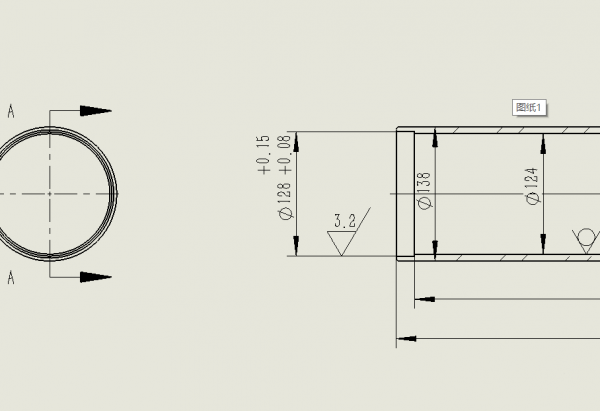 Solidworks图纸下公差怎么标注成正数?Solidworks绘制的图纸想要标注下公差,该怎么将下公差标注成正数呢?下面我们就来看看详细的教程,需要的朋友可以参考下2018-03-28
Solidworks图纸下公差怎么标注成正数?Solidworks绘制的图纸想要标注下公差,该怎么将下公差标注成正数呢?下面我们就来看看详细的教程,需要的朋友可以参考下2018-03-28 Solidworks零件图怎么另存为STL格式?Solidworks中绘制的零件图想要生成STL格式文件,该怎么生成呢?下面我们就来看看详细的教程,需要的朋友可以参考下2018-03-26
Solidworks零件图怎么另存为STL格式?Solidworks中绘制的零件图想要生成STL格式文件,该怎么生成呢?下面我们就来看看详细的教程,需要的朋友可以参考下2018-03-26
Solidworks多个槽口怎么定义相等? sw草图里定义槽口相等的教程
Solidworks多个槽口怎么定义相等?Solidworks中愈多多个相等的槽口一个一个标注太麻烦了,可以世界定义相等,下面我们就来看看sw草图里定义槽口相等的教程,需要的朋友可以2018-03-25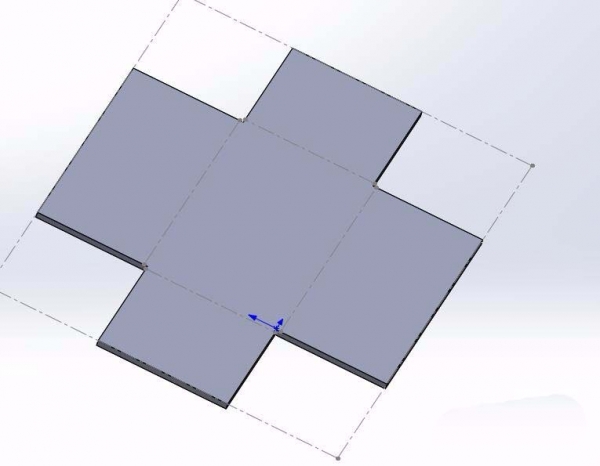
solidworks钣金边角怎么焊缝? sw工程图焊缝的教程
solidworks钣金边角怎么焊缝?solidworks钣金需要添加焊缝,该怎么焊缝呢?下面我们就来看看sw工程图焊缝的教程,需要的朋友可以参考下2018-03-22
Solidworks物体怎么制作制圆角? sw圆角的设计方法
Solidworks物体怎么制作制圆角?Solidworks中绘制的物体想要制作圆角,该怎么添加呢?下面我们就来看看sw圆角的设计方法,需要的朋友可以参考下2018-03-21


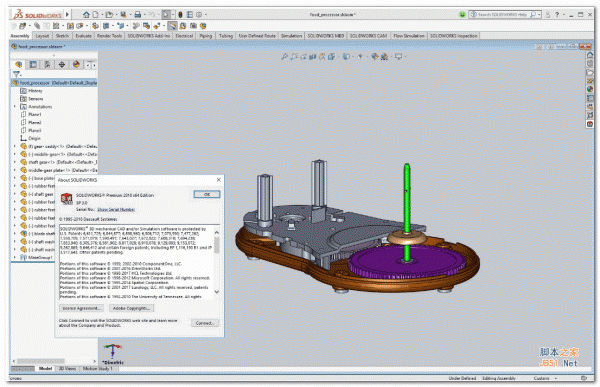





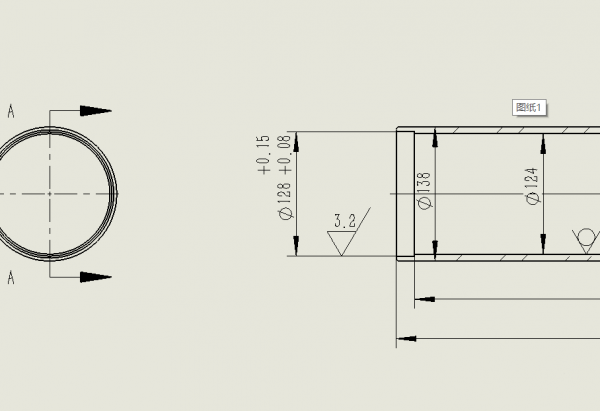


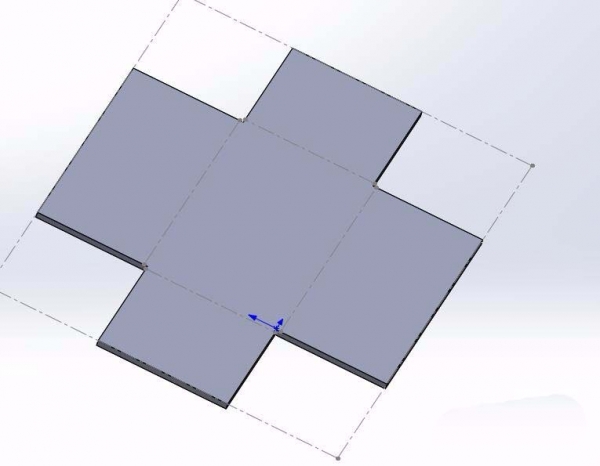

最新评论